開啟Win10自動(dòng)更新拒絕訪問 怎么開啟win10自動(dòng)更新
windows自動(dòng)更新相信這是讓很多人又愛又恨的東西,愛在于它可以帶給我們更新更安全的系統(tǒng),而恨就在于其常常在我們不知情的情況下強(qiáng)行開始更新并運(yùn)行很久的時(shí)間,不少人從注冊(cè)表層關(guān)閉了windows自動(dòng)更新,但是當(dāng)有一天需要自動(dòng)更新的時(shí)候卻發(fā)現(xiàn)自動(dòng)更新的服務(wù)怎么也打不開了,具體表現(xiàn)在開啟windows update服務(wù)會(huì)提示拒絕訪問。
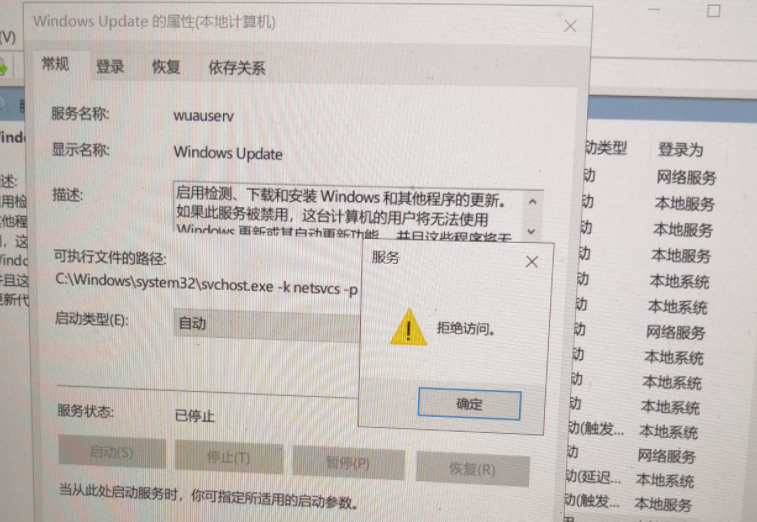
方法一:
1、通過“Win”+ “R”組合鍵,打開運(yùn)行窗口,輸入“regedit”,然后點(diǎn)擊“Enter”鍵。
2、在注冊(cè)表中找到“計(jì)算機(jī)HKEY_LOCAL_MACHINESYSTEMCurrentControlSetServicesWaaSMedicSvc”然后在“WaaSMedicSvc”的右側(cè)找到“Start”
之后鼠標(biāo)右鍵修改數(shù)值,將修改項(xiàng)修改為數(shù)字“4”,代表著“禁用”,以此類推,可知“1”、“2”、“3”代表著什么。
1→自動(dòng)(延遲啟動(dòng))
2→自動(dòng)
3→手動(dòng)
4→禁用
直接修改其中的數(shù)值即可實(shí)現(xiàn)開啟、關(guān)閉自動(dòng)更新,比如我現(xiàn)在想要開啟自動(dòng)更新就修改為2。
如果此時(shí)直接點(diǎn)擊確定提示拒絕訪問,也許是因?yàn)楫?dāng)前登陸的賬戶沒有修改該值的權(quán)限,此時(shí)只需選中Start,單擊菜單欄編輯→權(quán)限。為當(dāng)前用戶添加完全控制權(quán)限即可。
方法二:
按Win+R, 輸入regedit,找到 HKEY_LOCAL_MACHINESoftwarePoliciesMicrosoftWindowsWindowsUpdateAU,將 NoAutoUpdate 這個(gè)刪除,并重新啟動(dòng)一下。
相關(guān)文章:
1. UnixWare 7 與 OpenServer2. 三啟動(dòng):Mac OS X+XP+Vista安裝教程3. 注冊(cè)表成罪魁禍?zhǔn)?微軟確認(rèn)部分Win11/10開始菜單存在Bug4. macOS 10.12.4如何開啟Night Shift?macOS 10.12.4夜間模式在哪里?5. 12個(gè)注冊(cè)表優(yōu)化方法有助于提高電腦的開關(guān)機(jī)速度及上網(wǎng)速度6. 注冊(cè)表 的一些知識(shí)介紹7. hpzipm12.exe是什么進(jìn)程?hpzipm12.exe可以關(guān)閉嗎?8. Unix系統(tǒng)硬盤的快速?gòu)?fù)制9. 系統(tǒng)怎么轉(zhuǎn)移到固態(tài)硬盤?筆記本加裝/升級(jí)固態(tài)硬盤后安裝/遷移方法10. 統(tǒng)信UOS個(gè)人版(V201030)正式發(fā)布 新增功能匯總
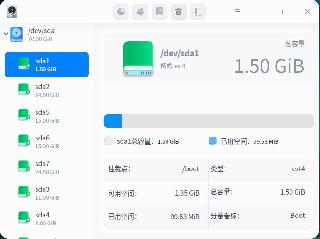
 網(wǎng)公網(wǎng)安備
網(wǎng)公網(wǎng)安備